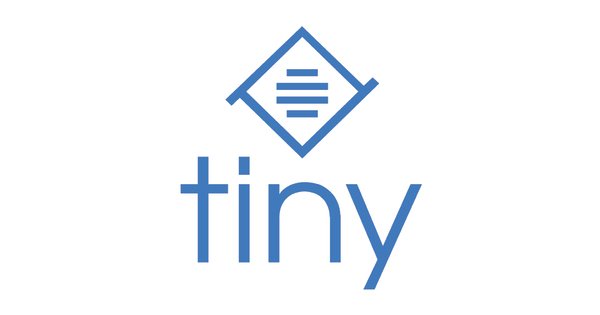
개인적으로 진행 중인 그룹 프로젝트에서 에디터를 쓰게 되었다.
그중 Tiny Editor이 가장 편해 보였다. 하지만 API 문서 읽는 게 너무 귀찮았다. 다 영어로 되어있어서 또 거부감이 들었다 ㅎㅎ;
나중에 혹여나 다시 사용할 일이 있을까 하여 블로그 글로 남겨둔다
나는 내 컴퓨터의 파일을 로드하고 싶었는데, 그냥 문서에 쓰인 대로 플러그인들만 복붙해서 올리니까 이미지 url을 가지고만 올리는 게 가능했다. 파일로는 어떻게 하나 싶어서 보니까 추가적인 설정이 필요했다.
👇아래 API문서 링크를 보고 해결했다👇
https://www.tiny.cloud/docs/configure/file-image-upload/#file_picker_callback
해결 방법:
<>
<input
id="my-file"
type="file"
name="my-file"
style={{ display: "none" }}
/>
<Editor
value={value.detailDescription}
apiKey="발급받은 api key"
onEditorChange={(newValue, editor) => {
setValue(newValue);
}}
init={{
height: 500,
plugins: [
"advlist autolink lists link image charmap print preview anchor",
"searchreplace visualblocks code fullscreen",
"insertdatetime media table paste code help wordcount",
],
toolbar:
"insertfile undo redo | styleselect | bold italic | alignleft aligncenter alignright alignjustify | bullist numlist outdent indent | image",
automatic_uploads: true,
file_browser_callback_types: "image",
image_advtab: true,
file_picker_callback: function (callback, value, meta) {
if (meta.filetype === "image") {
let input = document.getElementById(
"my-file"
) as HTMLInputElement;
if (!input) return;
input.click();
input.onchange = function () {
let file = (input as any)?.files[0];
let reader = new FileReader();
reader.onload = function (e: ProgressEvent<FileReader>) {
console.log("name", (e.target as FileReader).result);
callback((e.target as FileReader).result, {
alt: file.name,
});
};
reader.readAsDataURL(file);
};
}
},
}}
/>
</>input을 style display:none으로 숨기고(인라인 스타일링은 나중에 따로 수정할 예정!! 지양해야한다)
file_picker_callback을 선언하면 작은 browse 버튼이 생긴다. 주로 link, image, media dialog에서 띄울 수 있다.
file_browser_callback_types: "image" 으로 설정했으니, 이미지 추가 툴박스에 해당 버튼이 생기게 된다
만약 사용자가 생성된 browse버튼을 누르면, TinyMCE는 자동으로 등록된 function을 실행시킨다.
실행하면서, 내가 숨겨둔 input type file을 여는 로직을 설정하면 된다.
이 콜백 함수는 3개의 parameter을 받는다 ⇒ callback, value, meta
- callback: 파일을 보유하는 순간 호출할 콜백. 첫 번째 인자로 필드에 대한 새 값을 받고 두 번째 인자로는 input의 다른 필드에 대한 메타 정보를 선택적으로 받을 수 있다.(나는 alt를 file.name으로 설정함)
- value: 현재 필드의 값?파일을말하는건가? 콘솔 찍어봐도 값이 안뜸
- meta: 지정된 대화상자(여기선 내가 열었던 이미지 툴팁박스)의 필드값을 포함한다. meta.filetype이 filed의 타입을 포함하고 있다는것을 기억하거라
- ⇒ 이건
meta.filetype === 'image'이때 썼다
- ⇒ 이건
